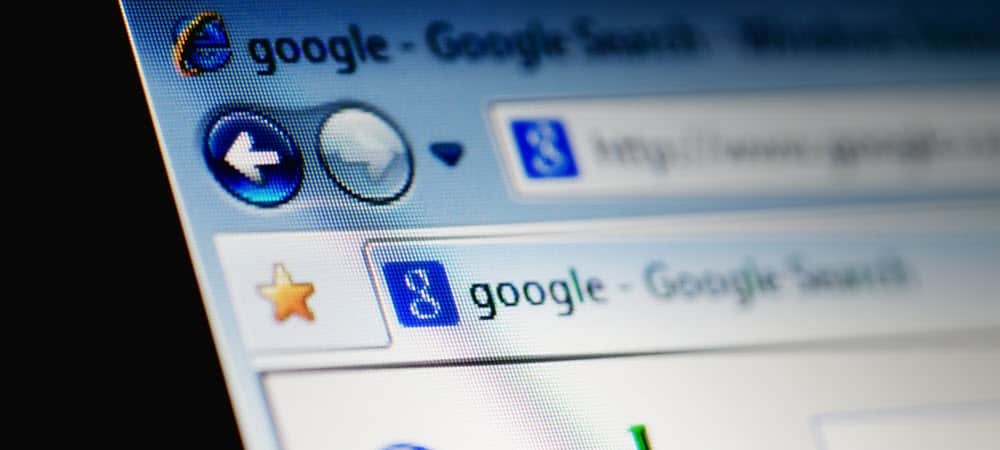כיצד להסיר מחדש מפתחות ב- Windows 10 באמצעות SharpKeys
Windows 10 / / March 16, 2020
עודכן לאחרונה ב

אם אתה רוצה שהמפתחות במקלדת שלך ישתמשו במשהו אחר מהרגיל, אנא קרא כיצד לשנות אותם מחדש ב- Windows 10 באמצעות כלי השירות SharpKeys החינמי.
רובנו שמחים עם מקלדת במצבה החוצה. ואם לא, בדרך כלל אנו מסתפקים במוזרויות ובאי הנוחות שלו. אלה יכולים לנוע בין בעיות נגישות לחוסר התאמה אזורית וכמובן, העדפה ישנה ופשוטה. אבל לאלו מאיתנו שלא יכולים לסבול שהמקלדות שלנו אינן יעילות או לא נכונות, יש פיתרון: SharpKeys.
SharpKeys 3.6 היא פנינה נוספת שמצאתי בקרב רבים באתר Github כמו למשל עורך קבצים של HOST, שמקל על עריכת קובץ ה- Windows Host שלך ללא כל הטרחה הכרוכה בכך. בדומה לעורך הקבצים HOST, SharpKeys לוקח פונקציונליות הקיימת ב- Windows 10 - מיפוי מחדש של מקשי המקלדת שלך - אך מקל על כך שהמשתמש היומיומי יוכל לעשות זאת תוך כדי תנועה. בעזרת SharpKeys, תוכלו להקצות מחדש במהירות ובקלות את מקש המקלדת למפתח אחר או להפוך אותו לקיצור דרך להפעלת יישום או לבצע פונקציה אחרת של Windows. אני אראה לך איך להתחיל.
השתמש ב- SharpKeys 3.6 כדי לשנות את מה שמקשים עושים
קודם כל, מה עושה SharpKeys? SharpKeys מאפשר לך ליצור מחדש מפתחות נפוצים במקלדת עבור פונקציות אחרות. לדוגמה, אתה יכול לגרום למפתח ה- Caps Lock להפוך למפתח ה- Shift החדש שלך ולהיפך. כלי שירות זה חושף פונקציה נסתרת שכבר מובנית בחלונות; SharpKey פשוט מקל עליך ועליי לשנות באיזה מקש אנו רוצים להשתמש בכמה לחיצות פשוטות. לפני שנתחיל, חשוב לפרט מה הוא יכול ולא יכול לעשות. להלן תיאור האתר:
דברים ש- SharpKeys יהיה לעשות:
- מיפוי מפתח שלם לכל מפתח אחר - למשל אתה יכול לעשות מחדש Caps Lock למפתח Shift
- הסר מחדש יותר ממפתח אחד למפתח בודד אחד - למשל אתה יכול לעשות מחדש כל מקש במקלדת לאות Q
- אילץ אותך לחפש את מקש ALT שמאל או ימין ברשימת המקשים הזמינים מכיוון שמפתח הקלדה לא יכול לסרוק אחר ALT
דברים ש- SharpKeys לא יהיה לעשות:
- מאפשרים לך להחליף שני מקשים זה עם זה - למשל לא ניתן להחליף מקומות ב- Q ו- Z מכיוון שקוד המיפוי מחדש יתבלבל
- מיפוי לחיצות מקש מרובות על מקש אחד - למשל זה לא יתמוך בניסיון לבצע מחדש את Ctrl + C למפתח F5
- לחץ על עכבר מפה על כל מקש
- תומך במפתחות חומרה מסוימים שלעולם לא מגיעים ל- Windows - למשל לחצני עוצמת הקול של Logitech או רוב מקשי ה- Fn
- תומך במיפויים מרובים למשתמשים שונים - מקש חלונות המותאם מיועד למחשב שלם
- הגן עליך מפני עצמך - אם תשבית את מפתח DEL שלך ואינך יכול להתחבר מכיוון ש- Ctrl + Alt + Del לא עובד עכשיו, תצטרך לבצע מחדש מחדש מקור
כמה נקודות טובות שכדאי לזכור בעת השימוש ב- SharpKeys. אל תשתגע עם השימוש בזה. SharpKeys 3.6 הוא א הורדה קטנה, פחות מ- 600 KB. מתקין MSI הפעיל אותי תוך שניות.
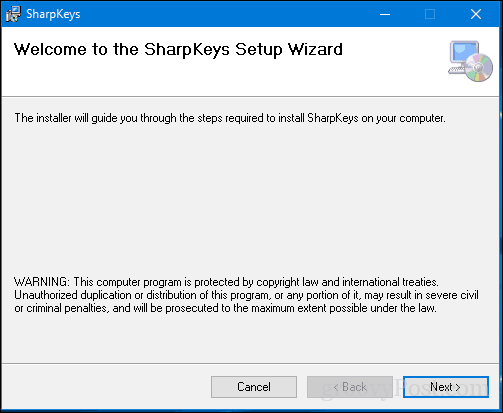
לאחר ההתקנה, הפעל את התחל ואז לחץ על SharpKeys תחת נוספו לאחרונה או עיין בקבוצת S בכל היישומים.
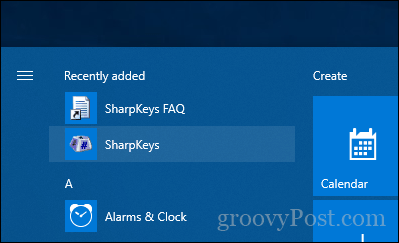
SharpKeys מברך אותך עם פתק קטן שמזכיר למשתמשים שהאפליקציה תומכת בגרסאות עד Windows 2000 (למקרה שאתה משוגע מספיק כדי להמשיך להשתמש ב- Windows 2000 ...).
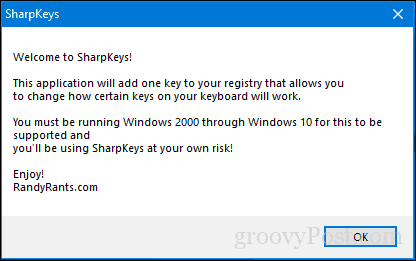
הממשק לא אינטואיטיבי במיוחד, אבל כזה שאתה מבין אותו, הוא די קל. כדי להתחיל, לחץ על כפתור הוספה, שיעלה ממשק משתמש אחר.
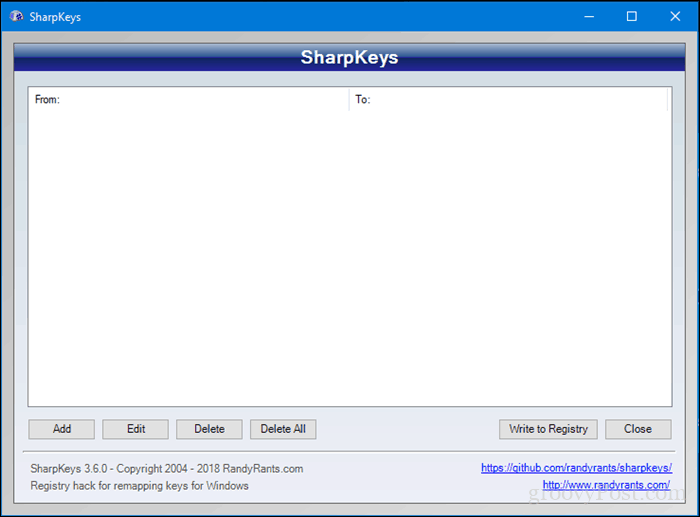
בחר מקש בחלונית השמאלית שברצונך למפות למפתח, אפליקציה או חלון אחר. לדוגמה, אני רוצה שמפתח ה- Shift יפתח את המחשב שלי. לחץ בחלונית השמאלית, גלול מטה אל המחשב שלי ובחר באפשרות זו. לחץ על אישור כדי לאשר שינויים.
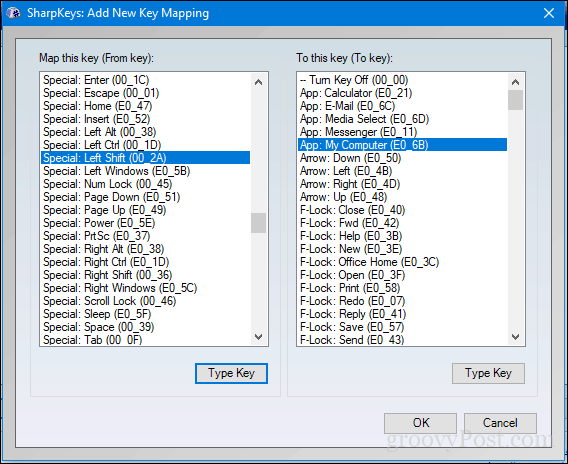
לחץ על כתוב לרישום כדי לאשר שינויים. תתבקש להתנתק או לאתחל מחדש כדי להשלים את השינויים. כשהשתמשתי ב- SharpKeys, די בכניסה והכניסה חזרה די היה בכדי לכתוב את השינויים.
אז איך התוכנית הצליחה?
כן, זה כן עובד ואני חייב לומר, הוא אכן מוסיף עולם של הבדל לאופן השימוש במקלדת כדי להגיע לדברים מהר יותר. במקום להכות על מספר מקשים או לחפש את העכבר, זהו חיסכון מוגדר בזמן.
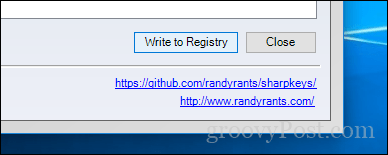
אם בכל עת תרצה להסיר את השינויים שביצעת, הפעל שוב את SharpKeys, בחר את המפתח שהוקצה ולחץ על מחק.
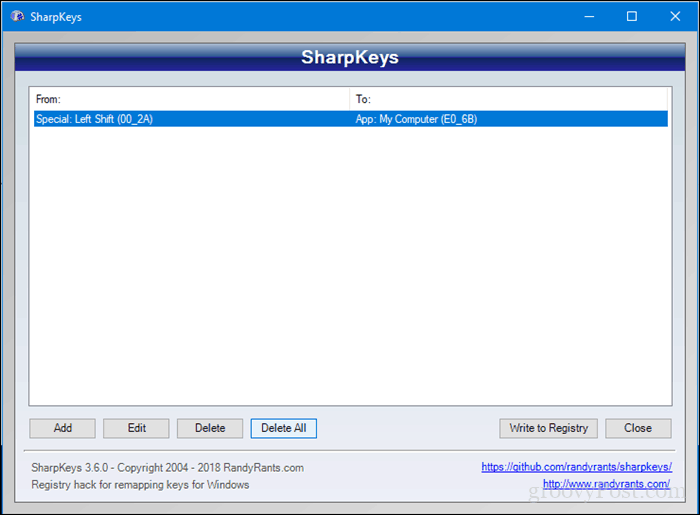
מפתח נוסף שמצאתי שימושי להקצאה מחדש היה המפתח ציטוט המפתח במחשב הנייד שלי, שיוצר במקור לבריטניה. ה @ הסמל הוקצה למיקום בין מקשי qwerty מסיבה שאינני יודע. אבל הצלחתי להחזיר אותו למיקום טבעי יותר בזכות SharpKeys. אז אם יש לכם מקלדת שעוכבת עליכם, תנו לזה סיבוב ויידעו אותנו איך הולך.
זכור, אל תשתגע יותר מדי ותנעל את עצמך ותמיד לשמור על גיבוי עדכני או נקודת שחזור מערכת - - למקרה שמשהו ישתבש.